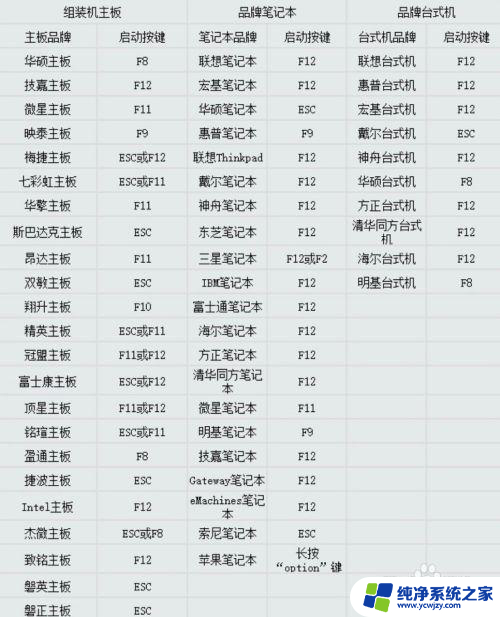微星bios怎么设置启动盘 微星主板固态硬盘启动引导设置方法
微星主板是一款性能出色的硬件设备,而微星BIOS设置启动盘和固态硬盘启动引导则是使用该主板的重要步骤之一,在设置启动盘时,用户需要进入BIOS界面,找到Boot选项,然后选择设备优先级,将启动盘设为第一启动项。而在固态硬盘启动引导设置方面,用户需要确保固态硬盘已经被识别,并将其设为首选启动设备。通过正确设置启动盘和固态硬盘启动引导,用户可以更快速、稳定地启动系统,提高整体性能。

本文以微星 海皇戟;Windows 10为案例进行讲解。
1.开机或重启电脑,当屏幕出现【MSI】logo时快速连续点按【DEL】键直至进入BIOS界面。
2.进入BIOS界面,使用鼠标点击打开(也可用方向键选择和回车键确认)【SETTINGS】选项。
3.依次进入【Boot】-【Boot Option #1】,在列表中找到固态硬盘的名称并选择。
4.按【F10】,点击【YES】保存退出即可。
注:如在【Boot Option #1】列表中找不到固态硬盘的名称,则可按【ESC】键返回至【Boot】菜单。找到【Hard Disk Drive BBS Prioritles】并双击,将【Boot Option #1】 设置为固态硬盘后,再执行以上操作即可。
以上就是微星BIOS如何设置启动盘的全部内容,如果需要的用户可以按照以上步骤进行操作,希望对大家有所帮助。